Publicité
Windows Update continue de changer dans Windows 10. Il est révolu le temps où les utilisateurs pouvaient bloquer les correctifs de sécurité et les mises à jour des pilotes. Microsoft a simplifié et automatisé le processus Windows Update au détriment de la transparence.
Nous mettons en évidence ce qui a changé dans Windows Update, expliquons comment cela fonctionne maintenant et comment vous pouvez toujours le personnaliser selon vos besoins.
Nouveautés de Windows Update dans Windows 10
Dans Windows 10, les mises à jour sont obligatoires et plus automatisées que dans les versions précédentes de Windows. Avec la mise à jour d'avril 2018 (version 1803, publiée le 30 avril 2018), Microsoft introduit plusieurs mises à jour de Windows Update.
Mises à jour plus rapides des fonctionnalités
En 2017, l'installation moyenne des mises à jour des fonctionnalités de Windows 10 a pris plus d'une heure. L'installation de la mise à jour de Windows 10 Creators (version 1703) a pris environ 82 minutes. Microsoft a travaillé sur la réduction de ce «temps hors ligne». Pour la mise à jour Fall Creators Update (version 1709), ils l'avaient déjà réduite à 51 minutes en moyenne.
Pour la prochaine mise à jour d'avril 2018 (version 1803), Microsoft promet que votre nouvelle installation Windows sera sauvegardée et exécutée dans pas moins de 30 minutes.
Comment font-ils? De nombreuses étapes nécessaires à l'installation des mises à jour, qui interrompaient l'installation et augmentaient ainsi le temps hors connexion de votre PC, se produiront désormais en arrière-plan lorsque vous utilisez Windows. Par exemple, Windows préparera votre contenu pour la migration et placera le nouveau système d'exploitation dans un répertoire de travail temporaire avant de redémarrer pour installer les mises à jour.
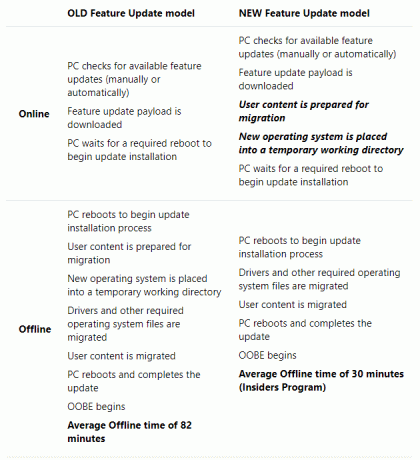
Si vous constatez une baisse des performances avant l'installation d'une mise à jour, cela peut être la raison.
Sommeil retardé
Avec Windows 10 version 1803, Windows Update pourra retarder le mode veille jusqu'à deux heures. En d'autres termes, Windows Update continuera de télécharger les mises à jour si l'ordinateur est alimenté en courant alternatif et n'est pas en cours d'utilisation. Cela signifie que vous recevrez vos mises à jour plus tôt et avec moins de tracas.
Nouvel utilitaire de résolution des problèmes de Windows Update
Ce n'est pas directement lié à Windows Update sur Windows 10. Cependant, au cas où Windows Update est bloqué et ne fonctionne pas Comment résoudre les problèmes de mise à jour de Windows en 5 étapes facilesWindows Update vous a-t-il échoué? Peut-être que le téléchargement est bloqué ou que la mise à jour a refusé d'installer. Nous vous montrerons comment résoudre les problèmes les plus courants avec Windows Update dans Windows 10. Lire la suite pour vous, essayez cette nouvelle Outil de dépannage de Windows Update, que Microsoft a publié plus tôt cette année.
Normes Windows 10
Certaines éditions de Windows 10 incluent l'option de différer les mises à niveau pour une durée limitée. Cependant, les mises à jour de sécurité sont exclues de cette option; tout le monde les reçoit automatiquement.
Pendant ce temps, les utilisateurs de Windows 10 Famille doivent accepter toutes les mises à jour et mises à niveau que Windows télécharge et installe en arrière-plan, souvent combinées à un redémarrage planifié. Les correctifs de sécurité, les nouvelles fonctionnalités et les changements de paramètres sont gavés de la même manière, certains à la limite du ballonnement et des adwares Comment supprimer facilement Bloatware de Windows 10Windows 10 est livré avec son propre ensemble d'applications préinstallées. Examinons les méthodes que vous pouvez utiliser pour supprimer le bloatware sur votre PC et débloquer Windows 10. Lire la suite . Le seul moment où les mises à jour ne sont pas téléchargées automatiquement est lorsque l'appareil est connecté à un compteur.
De plusieurs façons, Windows Update est désormais plus facile à utiliser et plus sûr pour la personne moyenne. À moins qu'un utilisateur ne veuille et ne puisse utiliser des outils avancés, il ne manquez aucune autre mise à jour de sécurité. Du point de vue de la sécurité, les mises à jour automatisées sont une bénédiction. D'autre part, les utilisateurs sont à la merci de Microsoft, une entreprise qui n'est pas exactement connue pour ne jamais gâcher.
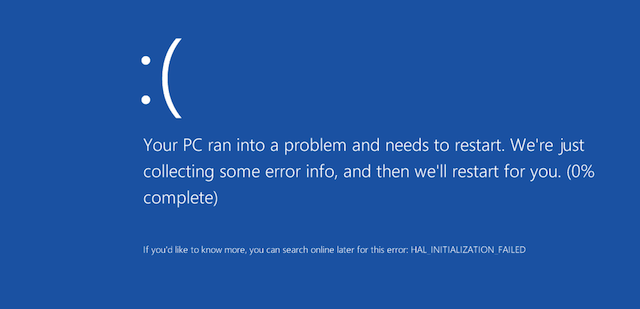
Voyons comment vous pouvez en tirer le meilleur parti.
Les bases de Windows Update
Windows Update peut fonctionner entièrement en arrière-plan. Cela ne demandera votre attention qu'au moment du redémarrage. Avec les bons paramètres, cependant, vous ne le remarquerez même plus.
Comment vérifier les mises à jour
Pour consulter vos paramètres Windows Update, accédez à Réglages(en utilisant la touche Windows + le raccourci I) Le guide des paramètres de Windows 10: comment faire tout et n'importe quoiConnaissez-vous votre chemin dans l'application Paramètres dans Windows 10? Voici tout ce que vous devez savoir. Lire la suite > Mise à jour et sécurité> Windows Update. Cliquez sur Vérifier les mises à jour pour voir quelles mises à jour sont actuellement disponibles.
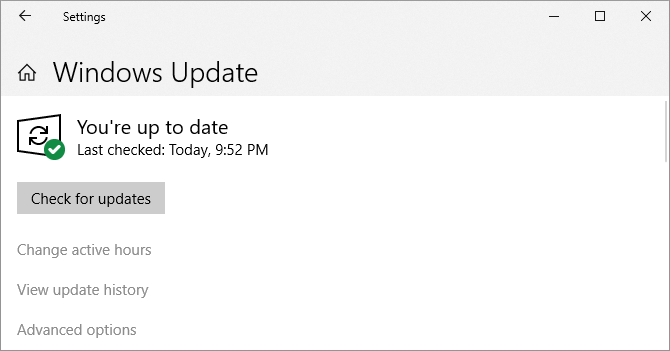
Vous pouvez venir sur cet écran et voir les mises à jour en attente d'installation. C'est parce que Windows vérifie régulièrement les mises à jour en arrière-plan. Clique le Redémarrer maintenant lorsque vous êtes prêt à appliquer les mises à jour et attendez une demi-heure ou plus avant que votre ordinateur ne soit à nouveau disponible.
Si jamais vous en avez besoin, vous pouvez également installer les mises à jour manuellement via le catalogue Microsoft Update Comment utiliser le catalogue Microsoft Windows Update pour les mises à jour WindowsQu'est-ce que le catalogue Microsoft Update et qu'offre-t-il? Voici comment en installer des mises à jour individuelles. Lire la suite .
Modifier les heures actives

La fonctionnalité Heures actives vous permet de définir jusqu'à 18 heures pendant lesquelles Windows Update ne s'exécutera pas. Sur l'écran Windows Update, cliquez sur Modifier les heures actives et faites votre choix.
Il s'agit du moyen le plus proche pour les utilisateurs de la maison d'arrêter Windows Update, à moins d'utiliser une connexion mesurée ou de désactiver l'accès Internet de leur ordinateur.
Personnaliser quand et comment les mises à jour seront installées
En dessous de Options avancées, vous pouvez personnaliser l'installation des mises à jour. Auparavant, Windows 10 offrait un Avertir de planifier le redémarrage dans cette fenêtre.
Windows passera désormais par défaut à vos heures inactives pour installer les mises à jour et redémarrer, bien qu'il ne force pas le redémarrage de votre ordinateur pendant que vous y travaillez. Au lieu de cela, il affichera un rappel quand il va redémarrer. Nous recommandons de tourner Sur l'option pour voir plus de notifications sur le redémarrage.
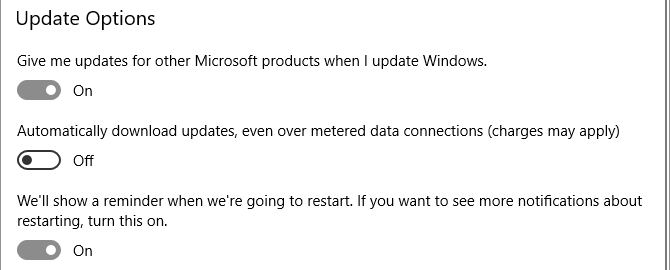
Vous pouvez également activer Windows Update pour télécharger automatiquement les mises à jour, même sur des connexions de données mesurées. Cependant, nous vous recommandons de conserver ce paramètre De.
L'option de Me fournir des mises à jour pour d'autres produits Microsoft lorsque je mets à jour Windows vous permet de recevoir des mises à jour pour les applications Microsoft que vous avez installées, telles que Microsoft Office ou Edge.
Démarrer et planifier manuellement les mises à jour
Lorsque vous déclenchez manuellement l'installation d'une mise à jour (à partir de Paramètres> Mise à jour et sécurité> Windows Update), vous pouvez soit laisser Windows planifier un redémarrage pendant une période où vous n'utilisez généralement pas votre appareil ou sélectionnez une heure de redémarrage toi même. Vous pouvez planifier le redémarrage jusqu'à 6 jours à l'avenir. Bien sûr, vous pouvez également cliquer sur Redémarrer maintenant à faire avec elle immédiatement.
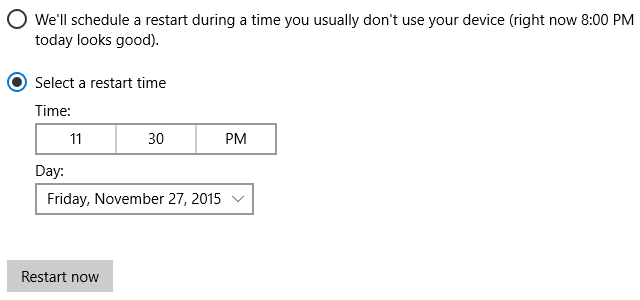
Notez que même si vous planifiez manuellement une heure de redémarrage, Windows ne forcera pas le redémarrage s'il s'avère que vous êtes occupé à utiliser votre ordinateur à l'heure sélectionnée. Il proposera de retarder le redémarrage de ce qu'il estime être le meilleur moment.
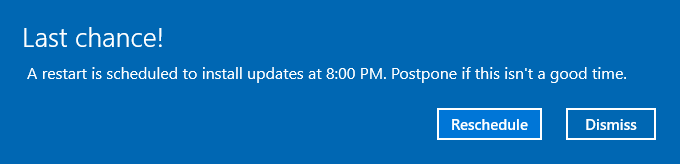
Comment suspendre et différer les mises à jour des fonctionnalités
L'option de différer les mises à jour de Windows 10 n'est plus disponible via Windows Update. Au lieu de cela, vous verrez une option pour Suspendre les mises à jour. Aller à Windows Update> Options avancées pour activer cette option Sur et suspendre les mises à jour pendant sept jours maximum.
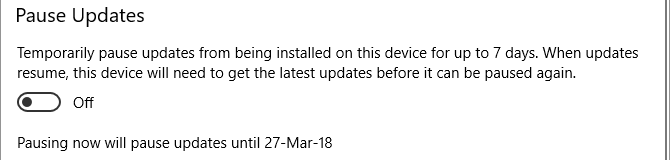
Contrôlez la mise à jour de Windows avec l'éditeur de stratégie de groupe
Les utilisateurs de Windows 10 Professionnel, Éducation et Entreprise peuvent utiliser l'éditeur de stratégie de groupe local (LGPE) pour affiner Windows Update et différer les mises à jour des fonctionnalités 7 façons de désactiver temporairement Windows Update dans Windows 10Windows Update maintient votre système corrigé et sûr. Dans Windows 10, vous êtes à la merci du calendrier de Microsoft à moins que vous ne connaissiez des paramètres et des réglages cachés. Alors, gardez Windows Update sous contrôle. Lire la suite .
Windows Update for Business
Aller à Recherche Windows (Touche Windows + Q) et tapez gpedit.msc, puis sélectionnez Modifier la stratégie de groupe des résultats. Dans l'éditeur de stratégie de groupe locale, accédez à Configuration ordinateur> Modèles d'administration> Composants Windows> Windows Update> Windows Update for Business et double-cliquez sur le Sélectionnez la date de réception des mises à jour des fonctionnalités entrée.
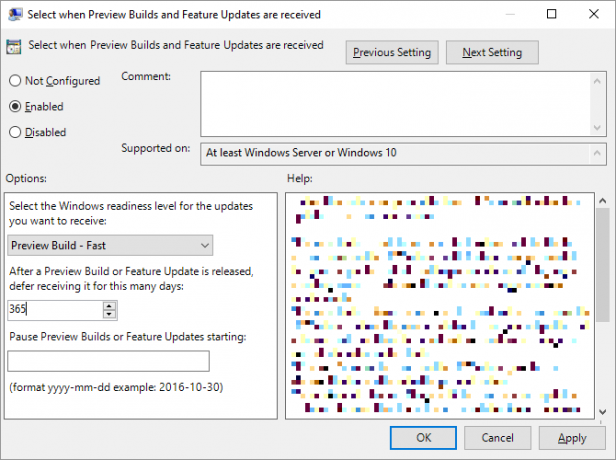
Ce paramètre vous permet de différer les mises à jour jusqu'à 365 jours. La suspension ou le retard des mises à jour est utile dans le cas où une mise à niveau est connue pour causer des problèmes ou vous a causé des problèmes et vous a forcé à récupérer votre système (voir la section sur la désinstallation des mises à jour ci-dessous).
L'autre stratégie de ce dossier vous permet de Sélectionnez quand les mises à jour de qualité sont reçues.
Windows Update
En reculant d'une étape, parcourez le Windows Update dans le LGPE et notez les options suivantes:
- Autoriser les non-administrateurs à recevoir des notifications de mise à jour: ce paramètre permettra à ces utilisateurs «d'installer tout le contenu facultatif, recommandé et important pour lequel ils ont reçu une notification». Notez que si vous activez cette option, les utilisateurs standard ne recevront pas seulement des notifications Windows Update, ils n'auront pas non plus besoin d'autorisations élevées pour installer la plupart mises à jour.
- Redémarrez toujours automatiquement à l'heure prévue: cela ressemble au fonctionnement de Windows Update. Il forcera un redémarrage, donnant à l'utilisateur entre 15 et 180 minutes (selon la façon dont vous l'avez configuré) pour enregistrer son travail.
- Configurer les mises à jour automatiques: cet élément LGPE représente un ensemble de fonctionnalités qui étaient auparavant disponibles via Windows Update. Vous pouvez laisser Windows vous informer des téléchargements disponibles, puis installer automatiquement ou télécharger automatiquement et vous informer de l'installation ou du téléchargement automatiquement et vous permettre de planifier la installation. Enfin, vous pouvez autoriser l'administrateur local à choisir le paramètre, qui doit renvoyer l'option à l'application Paramètres.
- N'incluez pas de pilotes avec les mises à jour Windows: cette option vous permet exclure les mises à jour de pilotes de Windows Update Reprenez le contrôle des mises à jour de pilotes dans Windows 10Un mauvais pilote Windows peut gâcher votre journée. Dans Windows 10, Windows Update met automatiquement à jour les pilotes matériels. Si vous en subissez les conséquences, laissez-nous vous montrer comment faire reculer votre pilote et bloquer l'avenir ... Lire la suite .
- Supprimer l'accès pour utiliser toutes les fonctionnalités de Windows Update: ici, nous avons essentiellement le contraire du premier réglage de cette liste. Activez cette option pour empêcher les utilisateurs non administratifs d'analyser, de télécharger ou d'installer des mises à jour.
Comment désinstaller les mises à jour Windows
Vous ne pouvez pas empêcher l'installation de certaines mises à jour et en raison de la façon dont Microsoft fournit désormais les mises à jour, il est également devenu presque impossible de supprimer les mises à jour individuelles. Mais vous avez encore quelques options.
Utiliser les options de récupération
Si une mise à jour des fonctionnalités s'est mal passée, vous pouvez annuler cette installation Vous regrettez la mise à jour de Windows 10? Comment revenir à une version antérieureSi vous avez mis à jour la mise à jour des créateurs Windows 10 et que vous ne l'auriez pas fait, vous pouvez revenir en arrière pour une durée limitée. Voici comment récupérer votre ancienne version de Windows. Lire la suite . Aller à Paramètres> Mise à jour et sécurité> Windows Update> Afficher l'historique des mises à jour> Options de récupération. Ici tu peux Revenir à la version précédente de Windows 10.
Notez que vous n'avez que 10 jours pour restaurer votre installation précédente. Si vous attendez plus longtemps, Windows supprimera le fichiers de sauvegarde stockés sous Windows.old Comment supprimer les anciens fichiers de mise à jour WindowsIl y a encore une partie de Windows Update qui nécessite votre attention: les anciens fichiers qui restent. Ils peuvent prendre beaucoup de place. Lire la suite et vous ne pourrez pas revenir en arrière.
Obsolète: Désinstaller les mises à jour via le panneau de configuration
L'option de désinstallation des mises à jour via le panneau de configuration est obsolète. Vous trouverez toujours l'option sous Paramètres> Mises à jour et sécurité> Windows Update> Options avancées> Afficher votre historique de mise à jour lorsque vous choisissez l'option Désinstaller les mises à jour, qui ouvrira une fenêtre du Panneau de configuration, la liste sera nue et vous ne trouverez pas de Désinstaller même après avoir sélectionné les mises à jour.
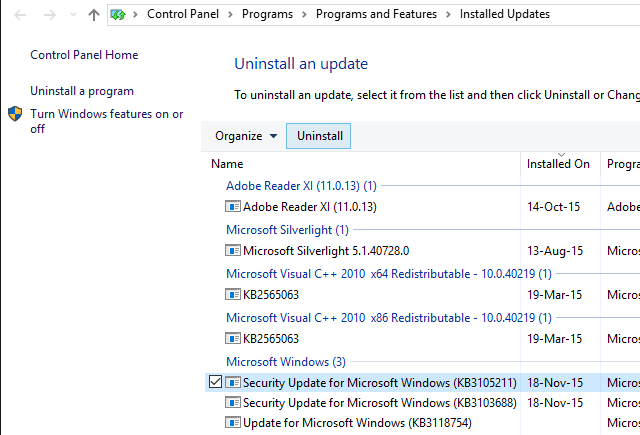
La capture d'écran ci-dessus montre à quoi ressemblait cette option. Mais comme Microsoft ne propose plus de fichiers de mise à jour séparés, vous ne pouvez plus les désinstaller individuellement.
Afficher ou masquer l'utilitaire de résolution des problèmes de mise à jour des pilotes
En plus de remplacement des pilotes mis à jour via le Gestionnaire de périphériques ou désinstaller les mises à jour récentes via le Panneau de configuration, Microsoft a également publié un utilitaire de résolution des problèmes qui permet vous pour masquer les mises à jour de pilotes et ainsi empêcher Windows de les réinstaller jusqu'à ce qu'une version révisée devienne disponible.
Téléchargez le dépanneur wushowhide.diagcab de Microsoft; il s'agit d'une application autonome, aucune installation requise. Dans l'écran initial, cliquez sur Prochain.
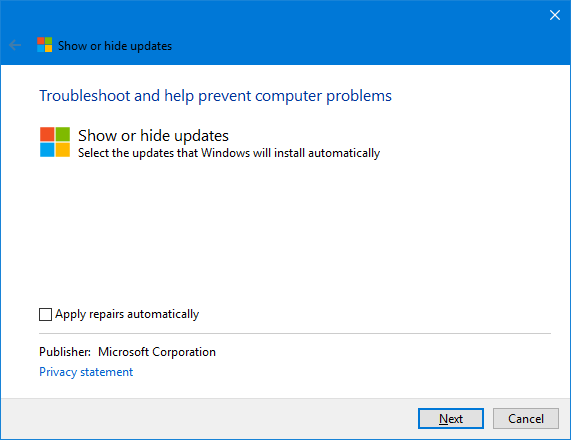
L'utilitaire de résolution des problèmes détectera désormais les problèmes et recherchera les mises à jour de pilotes installées sur votre système. Sur l'écran suivant, vous pouvez choisir de Masquer les mises à jour ou Afficher les mises à jour masquées.
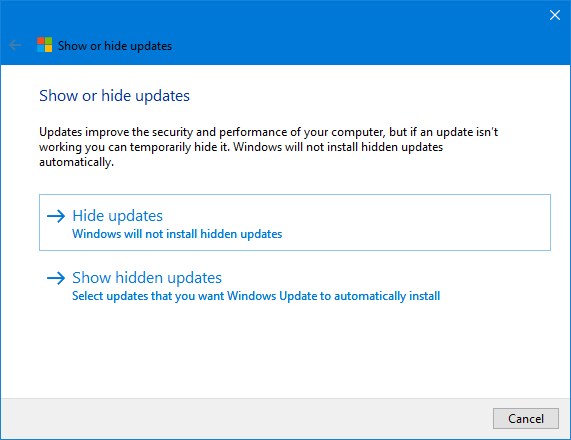
Cliquez sur Masquer les mises à jour, sélectionnez la ou les mises à jour incriminées, puis cliquez sur Prochain pour résoudre le problème.
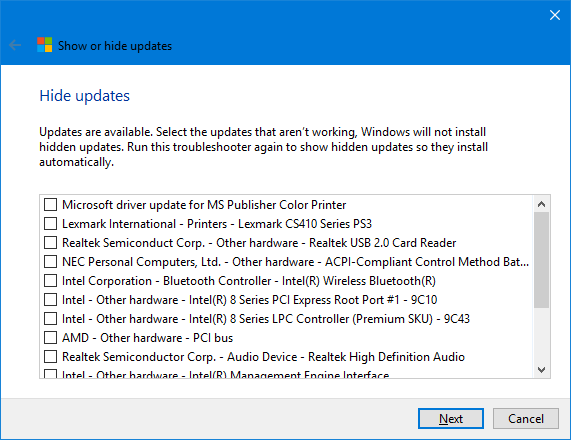
Pour restaurer une mise à jour, sélectionnez Afficher les mises à jour masquées à partir de l'écran respectif, sélectionnez la mise à jour masquée et cliquez sur Prochain.
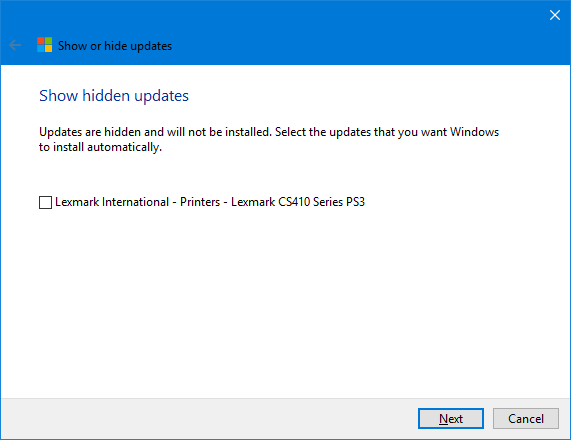
L'outil de dépannage fera sa magie et vous devriez enfin voir une confirmation que les problèmes ont été résolus.
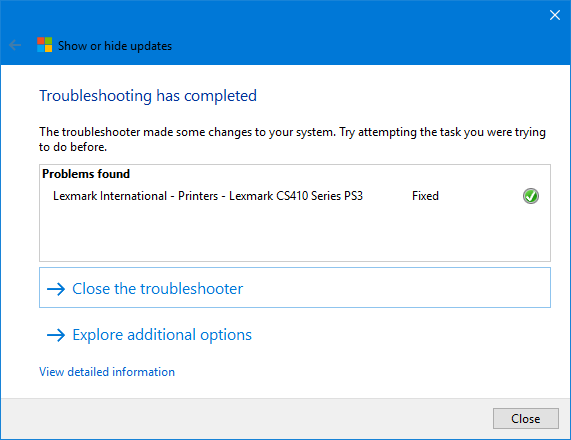
Paramètres réseau de Windows Update
Dans Windows 10, Windows Update propose des paramètres réseau faciles à gérer que vous devez examiner pour éviter de dépasser votre limite de bande passante ou d'engager des frais supplémentaires sur un forfait de données mobiles.
Définir l'optimisation de la livraison de Windows Update (WUDO)
Les paramètres sous Windows Update Delivery Optimization (WUDO) vous permettent d'autoriser Windows à télécharger des mises à jour à partir d'autres PC; soit n'importe où sur Internet, ce qui préserve la capacité du serveur Microsoft, ou sur votre réseau local. La première option pourrait potentiellement être utilisée abusivement pour introduire des mises à jour modifiées. Cependant, lorsque vous limitez les téléchargements aux appareils de votre réseau local, vous pouvez potentiellement alléger la charge de votre propre bande passante Internet.
Vous trouverez cette option sous Paramètres> Mise à jour et sécurité> Windows Update> Options avancées> Optimisation de la livraison. Si vous avez plusieurs PC Windows 10 sur votre réseau, il est logique d'autoriser les téléchargements à partir de PC sur votre réseau local.
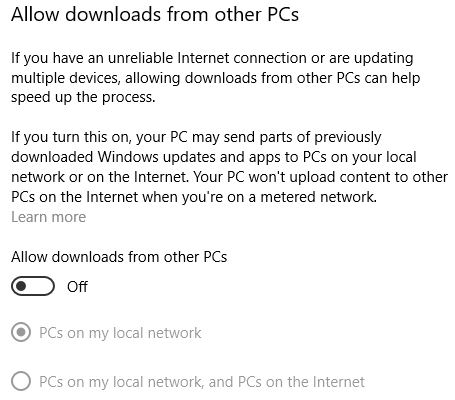
Limiter la bande passante disponible pour Windows Update
Si vous souhaitez économiser encore plus de bande passante, cliquez sur Options avancées à partir de la page Optimisation de la livraison. Vous trouverez ici des options pour limiter la bande passante que Windows peut utiliser lors du téléchargement ou du téléchargement de mises à jour. Bien que vous puissiez définir un limite de téléchargement mensuelle (lors du partage de mises à jour avec d'autres ordinateurs), Windows ne vous permet pas de définir une limite de téléchargement. Si vous restez avec les paramètres par défaut, Windows optimisera dynamiquement la bande passante allouée à Windows Update.
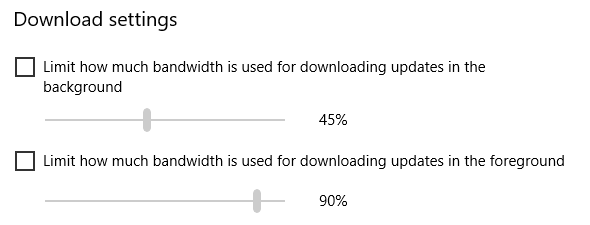
Configurer une connexion mesurée
Sous Windows 10, Windows Update ne s'exécutera pas si vous utilisez une connexion mesurée. Pour vous assurer que Windows ne gaspillera pas votre bande passante limitée, ouvrez Paramètres> Réseau et Internet> Wi-Fi, connectez-vous à la connexion mesurée, peut-être un point d'accès Wi-Fi que vous êtes Partage de connexion depuis votre mobile, puis sélectionnez le réseau et basculez Configuré comme connexion mesurée à Sur.
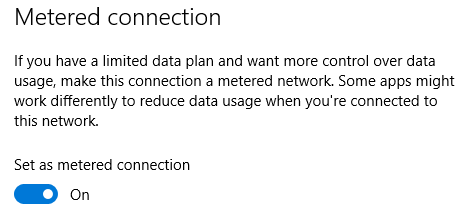
Désormais, Windows 10 ne télécharge pas les mises à jour lorsque vous êtes connecté à ce réseau.
Activer la restauration du système
La désinstallation et le masquage des mises à jour gênantes peuvent ne pas être suffisants. Si vous ne pouvez pas risquer d'être surpris par une mise à jour défectueuse, nous vous recommandons fortement d'activer la restauration du système. Dans le cas où une mise à jour ne se serait pas déroulée aussi bien, vous pourrez simplement revenir à quand tout allait bien.
Aller à Recherche Windows, tapez restauration du systèmeet sélectionnez Créer un point de restauration. Une fenêtre de propriétés système à l'ancienne s'ouvre. dans le Protection du système onglet, sélectionnez votre lecteur système, puis cliquez sur Configurer… Dans la nouvelle fenêtre, sélectionnez Activer la protection du système, définir les Utilisation maximale l'espace que vous pouvez dédier, puis cliquez sur D'accord pour enregistrer vos modifications.
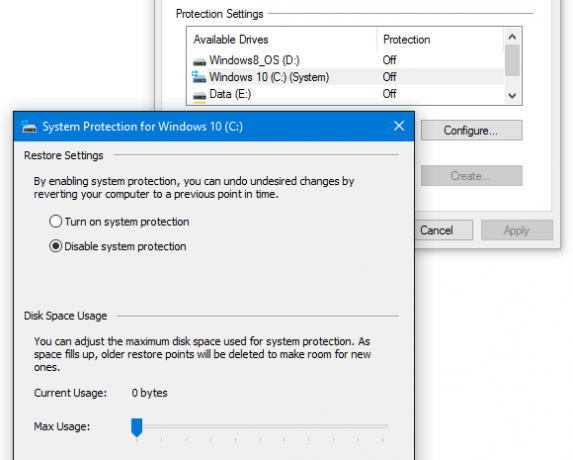
De retour dans la fenêtre précédente, vous pouvez maintenant manuellement Créer… votre premier point de restauration. Windows créera désormais de nouveaux points de restauration chaque fois que votre système subira des modifications, ce qui inclut l'installation de mises à jour de sécurité et de fonctionnalités Quel est le moyen le plus sûr de gérer les mises à niveau du système d'exploitation?Vous ne pensez pas que vous devez mettre à jour votre système d'exploitation? Voici pourquoi vous avez besoin de mises à jour du système d'exploitation et comment les installer. Lire la suite .
Prêt à mettre à jour?
Pour les monstres de contrôle, Windows Update est un cauchemar. Pour tout le monde, c’est «hors de vue, hors d’esprit». Conçu pour fonctionner en arrière-plan, Windows Update assure automatiquement la sécurité et le bon fonctionnement de votre système.
parfois une mise à jour est accompagnée de bugs, alors assurez-vous de préparer avant d'installer une mise à jour des fonctionnalités. Et si tu ne souhaite pas installer la prochaine version de Windows 10 Comment (pas) mettre à niveau vers la dernière version de Windows 10La mise à jour de Windows 10 d'octobre 2018 sera bientôt disponible. Que vous souhaitiez mettre à jour la dernière mise à niveau des fonctionnalités maintenant ou attendre, nous vous montrons comment. Lire la suite , rappelez-vous que vous ne pouvez y échapper que si longtemps. À moins que vous mise à niveau vers Windows 10 Pro Une mise à niveau de Windows 10 Pro vaut-elle 99 $?Windows 10 Pro offre plus de fonctionnalités, mais comporte également un prix de 99 $ pour la mise à niveau à partir de l'édition Home. Voici ce que vous devez savoir pour décider si les fonctionnalités professionnelles valent la mise à niveau. Lire la suite , alors vous pouvez rester en sécurité un peu plus longtemps.
Tina écrit sur la technologie grand public depuis plus d'une décennie. Elle est titulaire d'un doctorat en sciences naturelles, d'un diplomate allemand et d'un MSc suédois. Son expérience analytique l'a aidée à exceller en tant que journaliste technologique chez MakeUseOf, où elle gère désormais la recherche et les opérations sur les mots clés.